現在、デジタル技術の発達により、ストリーミング音楽産業やコンピュータDJソフトウェアが世界を席巻しています。その中でもDjay Proは、すべての音楽愛好家がお気に入りの曲をミックスできる、世界トップクラスのプロフェッショナルDJソフトウェアであると謳っています。
Apple Musicは世界で最も人気のある音楽ストリーミングサービスの一つとなっているため、多くの人がApple MusicをDjay Proでミックスしたいと思うことでしょう。しかし、彼らはしばしばDjay ProでApple Musicを使用することが可能であるかどうか疑問を持っています。心配しないでください、この記事はあなたの混乱に答え、Apple MusicをDjay Proに接続するための包括的なソリューションを提供します。
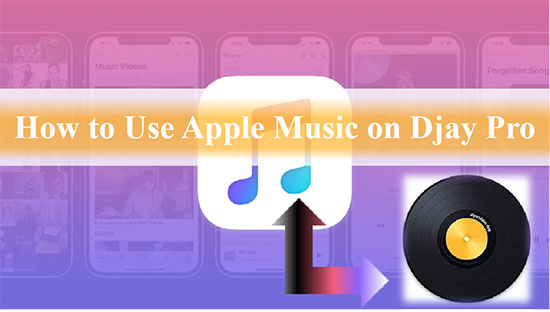
第1部分 Djay ProはApple Musicに使えますか?
初心者でもプロでも、Djay Proで音楽をミックスすることができます。しかも、Djay Proはあなたの音楽ライブラリとシームレスに統合され、好きなトラックにすぐにアクセスすることができます。DJソフトでミックスするためのトラックとして、Apple Musicが一般に選ばれているのは間違いない。
ただ残念なのは、Djay ProはApple Musicのユーザーにとってそれほど完璧ではないということです。実は、Djay ProにはApple Musicの曲を再生する方法がない。これは、Apple MusicがまだサードパーティのDJソフトウェアやその他のアプリケーションにサービスを開放していないためである。
Apple Musicから端末にダウンロードした曲も、Apple Musicのライセンスを持つ端末でしか聴けないように保護されています。このようなApple Musicの大きな制限のため、Apple MusicとDjay Proを直接ミックスすることはできません。
第2部分 Apple MusicをDjay Proに接続する方法
ここで推奨される素敵な方法は、Apple MusicをDjay Proがサポートする一般的なフォーマットに変換し、問題なくDjay Proに追加することができます。このプロセスを達成するために、必要な準備は、Apple Musicのオーディオを変換し、Apple Musicの保護を削除するために使用されるApple Music Converterにすることができます。
したがって、この素晴らしいツール — AudFree Apple Music Converterを見逃すことはできません。それはApple MusicをダウンロードしてMP3、AAC、WAVおよび他のDjay Proがサポートするフォーマットに変換できるだけでなく、Audibleブック、iTunesソング、オーディオブックだけでなく通常のオーディオトラックも変換するために使用することができます。
さらに、ワンクリックでApple Musicを30倍速で高品質に変換でき、すべての曲のID3タグもそのまま維持されます。以下のガイドに従って、Djay ProのためにApple Musicを変換する方法について、順番に、あなたは無制限にDjay ProでApple Musicを使用することができます。
Apple MusicをDjay Pro用に変換する方法
- ステップ 1Apple MusicをAudFree Auditiorに取り込む

- AudFree AuditiorをPCまたはMacにダウンロードしてください。AudFree Auditiorを起動した後、Apple MusicのトラックをAudFree Auditiorの変換ウィンドウにドラッグすることができます。また、あなたは好きなら、最初のボタンをクリックして、オーディオファイルをインポートすることができ、2番目のボタンは通常のオーディオを追加するためのものです。
- ステップ 2Apple Musicの出力形式とその他のパラメータをカスタマイズする

- Apple Musicファイルを追加したら、「フォーマット」ボタンをクリックして、変換する必要があるオーディオ出力形式を選択するだけです。この時点で、あなたはDjay ProがサポートするApple MusicをMP3形式に変換することが許可されています。このウィンドウでは、コーデック、チャンネル、ビットレートなど、他のパラメータを選択することもできます。「編集」のアイコンをクリックすると、Apple MusicのID3タグを編集するウィンドウが表示されます。
- ステップ 3Djay Pro用のApple Musicを変換する

- 今、変換ボタンをクリックすると、AudFree Auditiorは自動的にApple Musicの変換を開始します。変換が完了したら、ローカルでコンピュータに変換された曲のフォルダがあるので、それらをDjay Proに転送する自由があります。その後、お好みの複数のデバイスでApple Musicを何度でも再生できる特権も手に入ります。
第3部分 PCとMac用のDjay ProでApple Musicを使用する方法
すべての準備が整ったとき、あなたはDjay ProにApple Musicを追加することを楽しみにしていたはずです。今が一番楽しみな瞬間です。それでは、WindowsとMacのパソコンで、最新アップデートのDjay Pro 2でApple Musicを使用する方法を簡単にご紹介します。
Windows版Djay ProでApple Musicを使用する方法
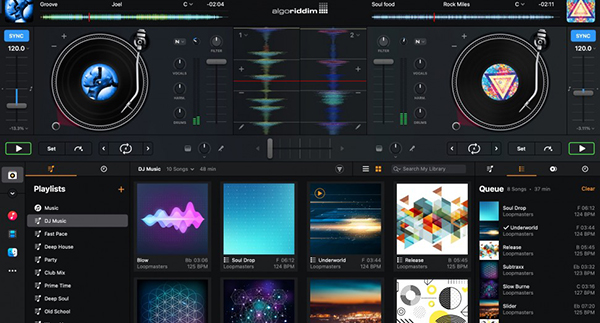
ステップ 1. WindowsコンピュータでDjay Pro 2を起動し、Djay Proウィンドウの左下にある小さなツールバーに移動し、「Library Browser」をクリックします。
ステップ 2. この時点で、Windowsコンピュータに保存されているApple Musicのファイルを見つけることができる3つのオプションが見つかります。音楽プレイリスト、iTunesプレイリスト、エクスプローラフォルダからApple MusicをDjay Proに追加することを選択できます。
ステップ 3. エクスプローラーセクションをクリックし、フォルダーの追加オプションをクリックすることができます。あなたのApple Musicのストレージの場所を見つけると、Apple MusicフォルダをDjay Proに追加することができます。他の2つのオプションについては、Apple MusicをiTunes、Windows Media Player、Groove Musicなどのターゲット音楽ライブラリに転送していることを確認する必要があります。
ステップ 4. お気に入りのApple MusicをDjay Proにアップロードした後、間違いなくApple MusicをDjay Proでミックスすることができます。
Mac版Djay ProでApple Musicを使用する方法
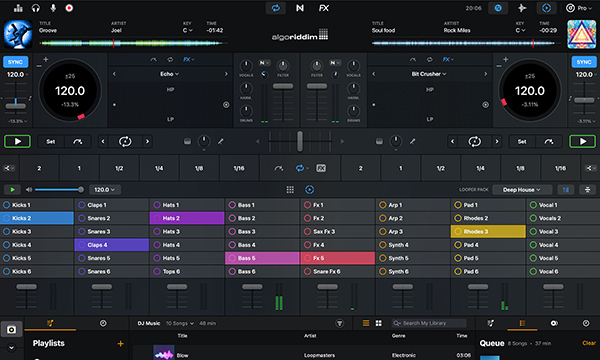
ステップ 1. MacコンピュータでDjay Pro 2を起動し、Djay Proウィンドウの下半分にあるライブラリブラウザを見つけます。
ステップ 2. 一方、Apple Musicのファイルを取得するために、マイライブラリ、音楽プレイリスト、ファインダという上記とは少し異なる3つのオプションがあります。例えば、ライブラリエクスプローラのFinderタブを直接クリックし、フォルダを追加をクリックするだけで、ハードドライブからApple Musicのファイルを追加することができます。
ステップ 3. Apple MusicがDjay Pro 2にインポートされたので、Apple Musicにアクセスしてミキシングを開始することができます。
第4部分 最後に
AudFree Apple Music Converterのおかげで、Apple Musicの限界を簡単に破って、Djay ProとApple Musicの連携を利用できるようになります。これは間違いなくあなたにとって良い、不可欠な仲間ですので、ぜひDjay ProでApple Musicを使うことを実現させてみてください。
2023年01月10日 6:00 PM
投稿者: James Blair - Apple Musicのコツ















